Cum putem sterge numele shortcut-urilor de pe desktop in Windows

Daudzi lietotāji Windows apeleaza la diverse pielabot vai Trešās puses lietojumprogrammas pentru a customiza sistemul de operare in functie de preferinte. In timp ce o parte dintre acestia prefera sa adauge elemente de decor (sākot ar tapetes līdz gadget-uri vai ādas iepakojums-uri), sunt destui si utilizatorii care prefera un aspect mai minimalist. Daca faceti parte din a doua categorie, si preferati ca sistemul sa aiba un aspect cat mai simplu, urmatorul kniebiens va va atrage cu siguranta atentia: afisarea shortcut-urilor pe desktop fara nume (label).
De obicei, pe darbvirsma pastram doar saīsne-uri autors Pieteikumi pe care le folosim in mod frecvent, ceea ce inseamna ca deja cunoastem destul de bine ikonas fiecarei aplicatii in parte, si nu avem nevoie neaparata de numele acesteia pentru a face diferentierea. Insa Microsoft, desi permite redenumirea shortcut-urilor (vai a FAILI in general), nu ofera si optiunea de a dzēst cu totul Nosaukumi acestora. In cazul in care doriti sa simplificati aspectul shortcut-urilor no Windows Desktop stergand numele acestora, puteti face acest lucru urmand instructiunile de mai jos.
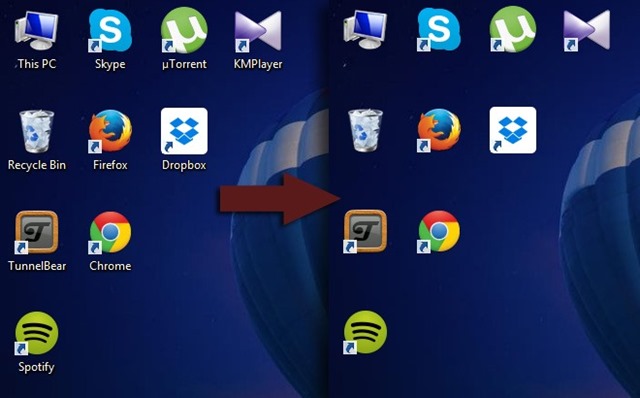
Cum stergem numele shortcut-urilor afisate pe desktop?
- dati click-dreapta pe unul dintre īsceļus parādīts Darbvirsma un atlasīt Pārdēvēt no parādītās izvēlnes
- apoi apasati tasta Alt si tastati numarul 255 (in timp ce tineti tasta Alt apasata) folosind tastatura numerica afisata in dreapta (trucul nu functioneaza cu tastele numerice afisate in partea de sus a tastaturii; daca nu dispuneti de numeric pad separat la tastatura, apasati tasta NumLock lai aktivizētu ciparu taustiņi din partea dreapta)
- dupa ce introduceti combinatia Alt + 255, nospiediet Ieiet un tu to pamanīsi numele shortcut-ului va disparea (pentru anumite shortcut-uri este posibil sa fie afisat mesajul de eroare File Access Denied; pur si simplu dati click pe Turpināt pentru a sterge numele acestora)
- in functie de cate shortcut-uri aveti pe desktop carora doriti sa le stergeti numele, va trebui sa folositi combinatia de taste Alt + 255 in felul urmator: pentru primul shortcut o singura data, pentru al doilea shortcut de doua ori, pentru al treilea shortcut de trei ori etc. (asta deoarece combinatia Alt + 255 este practic un caracter gol, atkal Windows nu permite folosirea aceluiasi nume pentru mai multe fisiere aflate in acelasi folder/director)
Slepenie iestatījumi – How to remove shortcut names on Windows Desktop
Cum putem sterge numele shortcut-urilor de pe desktop in Windows
Kas jauns
Pret slepens
Kaislīgi par tehnoloģiju, man patīk pārbaudīt un rakstīt apmācības par Windows operētājsistēmām, cenšoties atklāt interesantas lietas.
Skatīt visas ziņas pēc slepenasIespējams, jūs interesē arī...


Viena doma “Cum putem sterge numele shortcut-urilor de pe desktop in Windows”